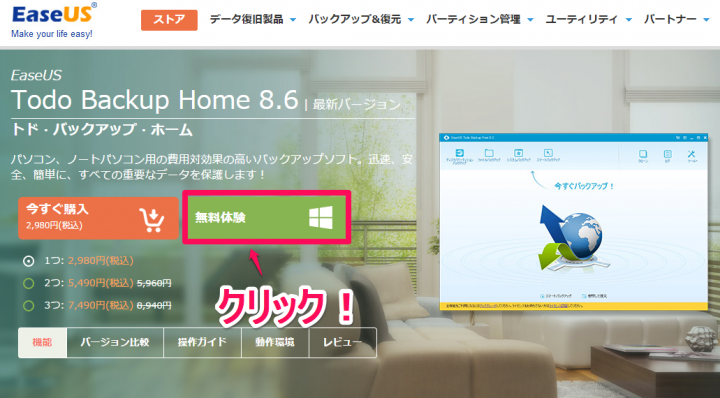
今回は僕のメインPCのwindows8.1をwindows10へアップグレードしたいと思います。
『Todo Backup』 は、パソコン内のデータをバックアップするソフトです。もしデータが壊れた場合でもバックアップからデータを復元できます。
流れとしてはTodo Backup Homeでバックアップを作ってからwindows10へアップグレードしたいと思います。しかも直観的に使える簡単操作です。
まずはTodo Backup Homeのダウンロードとインストール方法から紹介。
(homeが有料版、Freeが無料版)で、両方のバージョンでもバックアップ,は行えます。
Todo Backup Homeのダウンロード方法
公式サイトへアクセスしTodo Backup Homeのページを表示します。
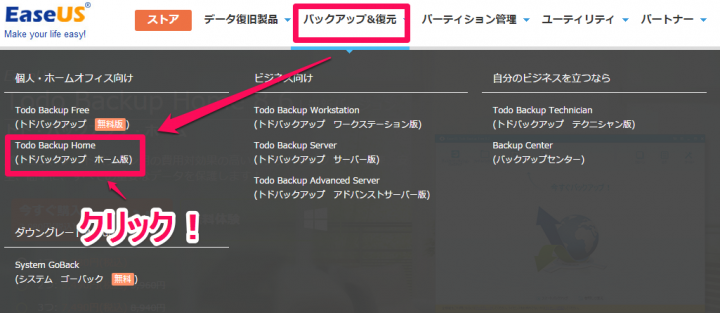
『バックアップ&復元』→『Todo Backup Home』をクリックします。
無料体験をダウンロードする
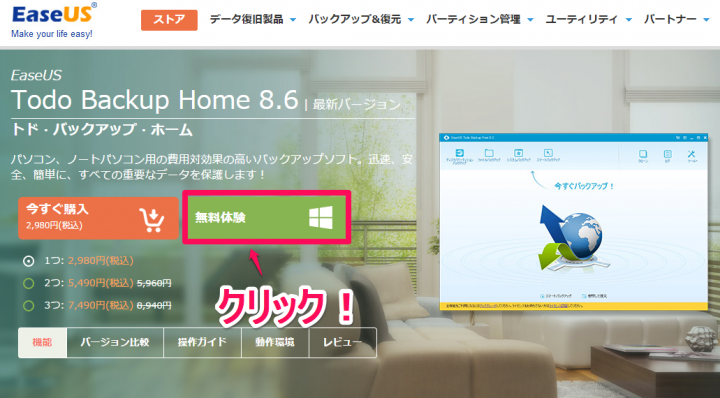
ここでは後から有料版に切替えますので、とりあえず無料体験版をダウンロードします。
もちろん初めから購入する方は『今すぐ購入』でOKです。
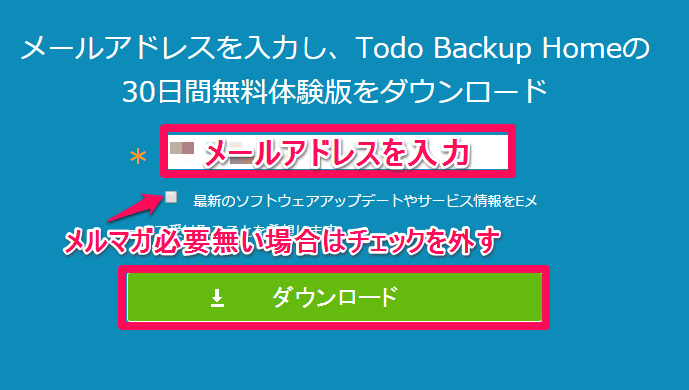
メールアドレスを入力しダウンロードをクリックする。
Todo Backup Homeインストール方法
ダウンロードした『tbh_trial』をダブルクリックで開き実行します。
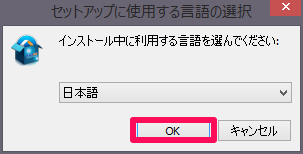
使用する言語を選択します。
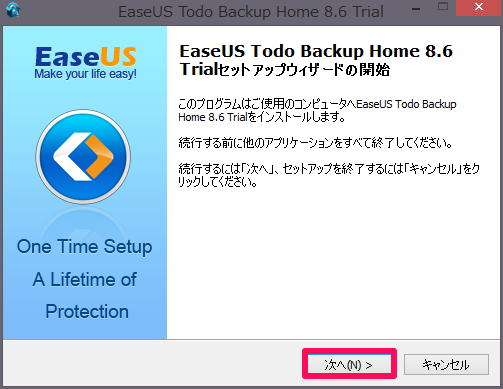
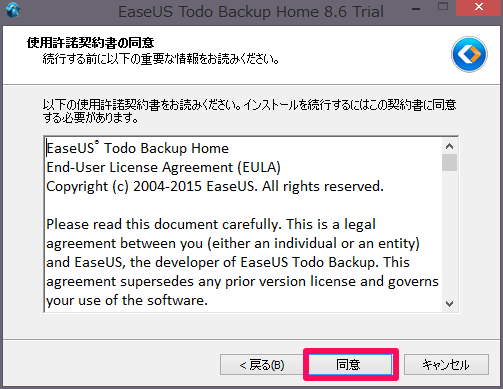
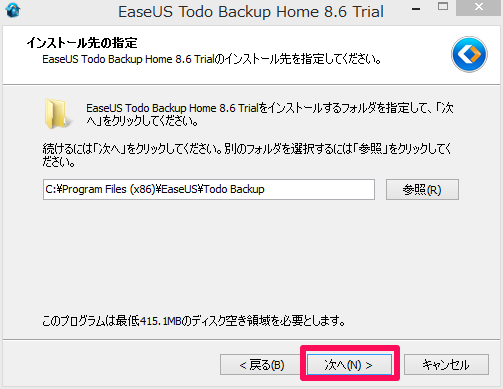
インストール先フォルダを決めます。特に理由が無いならデフォルトのままでOK

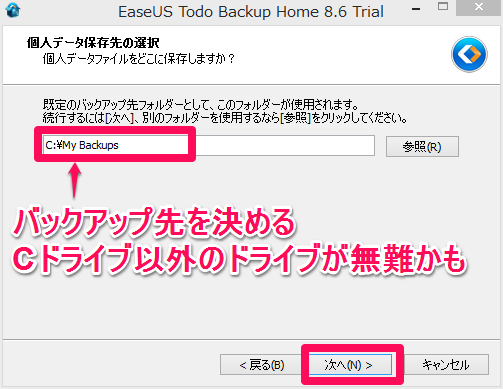
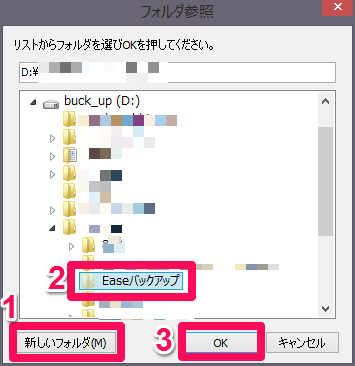
既定のバックアップ先フォルダーで選択なので、デフォルトではCドライブになっていますが
僕は別のDドライブに設定します。『新しいフォルダ』→『任意の名前フォルダ』→『OK』→『次へ』
Todo Backup Homeのインストールが開始されます(1分ほど)
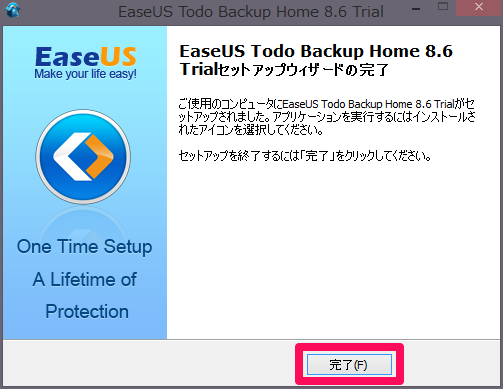
Todo Backup Homeのインストールが終わると『完了』で閉じます。
以上でEaseUSのTodo Backup Homeのダウンロードとインストールは完了です。
次回は無料版(フリー)から有料版への切り替え方法です。
EaseUS Todo Backup Home ダウンロードページ(フリー)
EaseUS Partition Master ダウンロードページ(フリー)
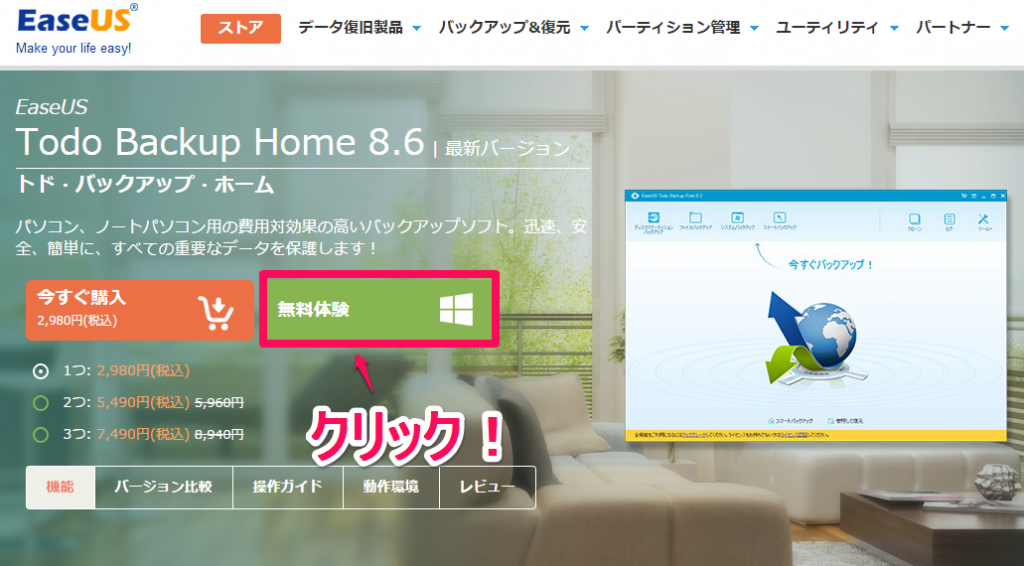


コメント